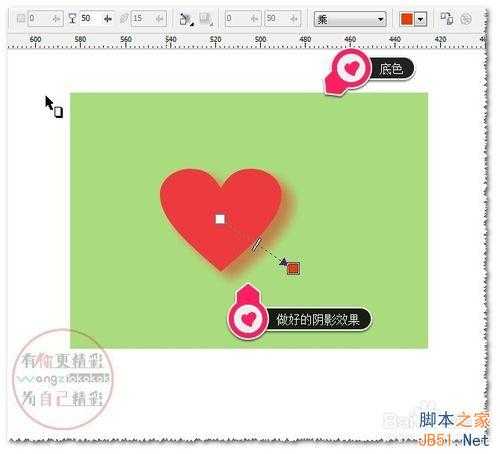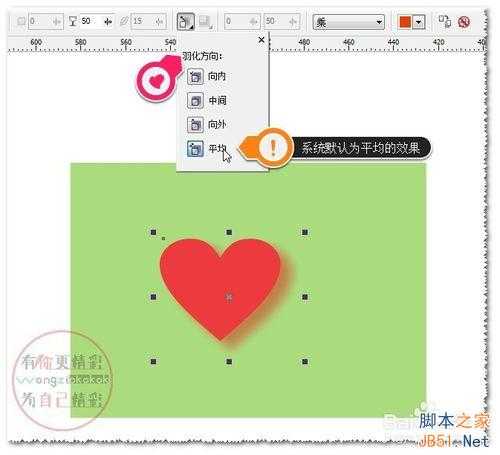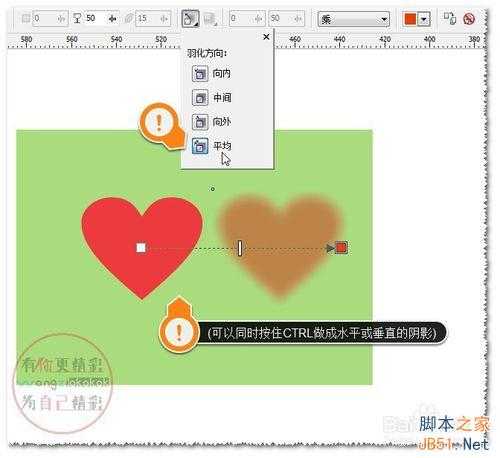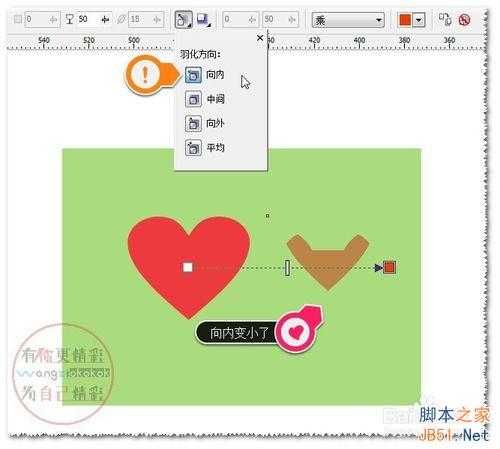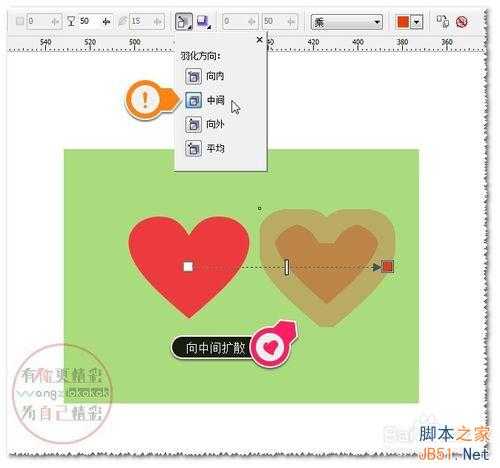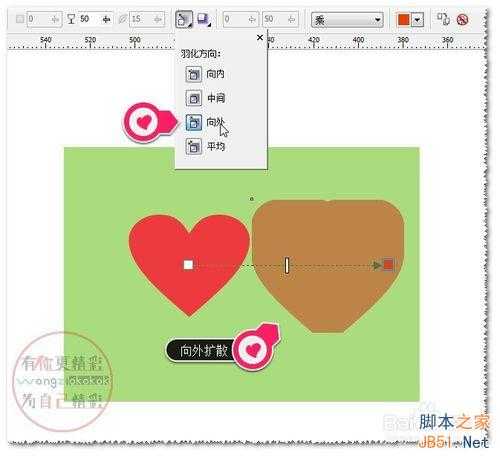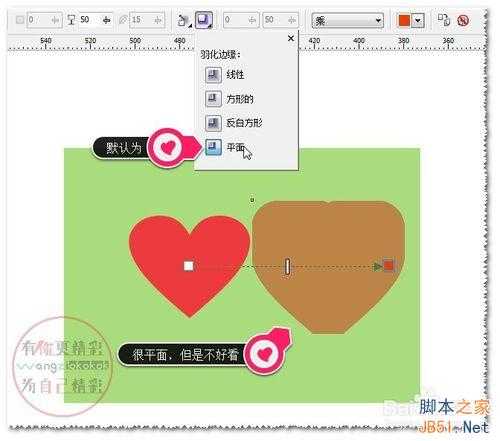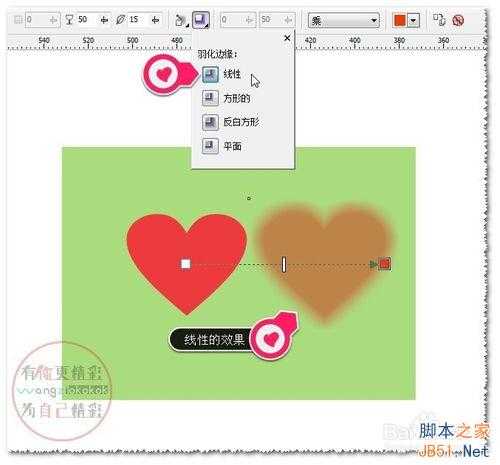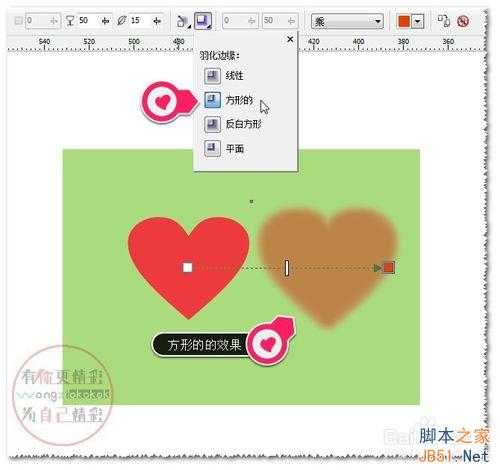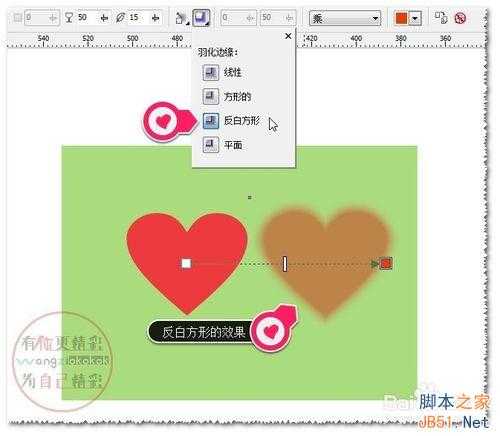蝙蝠岛资源网 Design By www.hbtsch.com
现在简单介绍:cdr软件阴影工具羽化方向如何调节?cdr软件阴影工具羽化边缘如何调节?
cdr软件阴影工具羽化方向如何调节?
CorelDRAW 软件教程
先画好图形,并对图形填加阴影!
然后可以对阴影进行调节。
这次添加 了底色,方便查看阴影效果!
如图
先了解一下
cdr软件阴影工具羽化方向的几种方式:
1.向内
2.中间
3.向外
4.平均
一般软件默认的为平均
如图
为了方便区分,我把做成水平的阴影并拉远一点。
(可以同时按住CTRL做成水平或垂直的阴影)
~~~
一般软件默认阴影羽化的方向
4.平均:就是均匀
如图
把阴影羽化的方向改为
1.向内:就是阴影向内缩
如图
把阴影羽化的方向改为
2.中间:就是阴影向中间扩散
如图
把阴影羽化的方向改为
3.向外:就是阴影向外扩散
~~~
不同的形式会略有不同的效果
多多尝试吧~~~~~~
如图
cdr软件阴影工具羽化边缘如何调节?
有的朋友就会发现这个阴影太难看了——很死板
是的这个阴影是很不好看
是因为你的羽化边缘没有设置好
先了解一下
cdr软件阴影工具羽化边缘的几种方式:
1.线性
2.方形的
3.反白方形
4.平面
如果阴影工具羽化边缘为
4.平面:就会是平面的,但是不好看
(特别注意:阴影羽化的方向为平均的,阴影工具羽化边缘就不可以用的)
如图
如果阴影工具羽化边缘为
1.线性:就会是线条式的阴影
如图
如果阴影工具羽化边缘为
2.方形的:就会是方形式的阴影
如图
如果阴影工具羽化边缘为
3.反白方形:就会是反白方形的阴影
不同的形式会略有不同的效果
多多尝试吧~~~~~~
如图
当然你也可以用前面介绍的
(cdr软件交互式阴影工具一些参数如何调节?)
进行更改参数的及其它的修改
如图
注意事项
(特别注意:阴影羽化的方向为平均的,阴影工具羽化边缘就不可以用的)
以上就是cdr阴影工具羽化方向和边缘调节方法介绍,希望能对大家有所帮助!
标签:
cdr,阴影工具,羽化
蝙蝠岛资源网 Design By www.hbtsch.com
广告合作:本站广告合作请联系QQ:858582 申请时备注:广告合作(否则不回)
免责声明:本站文章均来自网站采集或用户投稿,网站不提供任何软件下载或自行开发的软件! 如有用户或公司发现本站内容信息存在侵权行为,请邮件告知! 858582#qq.com
免责声明:本站文章均来自网站采集或用户投稿,网站不提供任何软件下载或自行开发的软件! 如有用户或公司发现本站内容信息存在侵权行为,请邮件告知! 858582#qq.com
蝙蝠岛资源网 Design By www.hbtsch.com
暂无cdr阴影工具羽化方向如何调节?边缘如何使用?的评论...
更新日志
2025年12月15日
2025年12月15日
- 小骆驼-《草原狼2(蓝光CD)》[原抓WAV+CUE]
- 群星《欢迎来到我身边 电影原声专辑》[320K/MP3][105.02MB]
- 群星《欢迎来到我身边 电影原声专辑》[FLAC/分轨][480.9MB]
- 雷婷《梦里蓝天HQⅡ》 2023头版限量编号低速原抓[WAV+CUE][463M]
- 群星《2024好听新歌42》AI调整音效【WAV分轨】
- 王思雨-《思念陪着鸿雁飞》WAV
- 王思雨《喜马拉雅HQ》头版限量编号[WAV+CUE]
- 李健《无时无刻》[WAV+CUE][590M]
- 陈奕迅《酝酿》[WAV分轨][502M]
- 卓依婷《化蝶》2CD[WAV+CUE][1.1G]
- 群星《吉他王(黑胶CD)》[WAV+CUE]
- 齐秦《穿乐(穿越)》[WAV+CUE]
- 发烧珍品《数位CD音响测试-动向效果(九)》【WAV+CUE】
- 邝美云《邝美云精装歌集》[DSF][1.6G]
- 吕方《爱一回伤一回》[WAV+CUE][454M]